新建Win32项目
打开vs,通过起始页或者菜单,打开"新建项目":
这次选择的是"Win32项目"。名称我输入的是testSDK,点"确定"按钮:
第一步还是不需要设置,点"下一步":
这里和控制台程序是一个样子的,点"完成"就可以了。
不过"Windows应用程序"这里,不允许使用右边的"MFC"复选框,因为这个项目模板就是Win32+SDK的,不允许使用MFC。
文件结构说明
打开资源管理器:
可以看到,比控制台项目多出来很多文件。
Resource.h
这里是一堆定义,用来给程序中用到的菜单、控件、图标等资源分配ID,就是类似于去银行办事的时候先排号一样。这部分暂时不需要用到,以后再讲。
stdafx.h
这个里面也多了几个定义和头文件,反正是默认的不需要修改,而我也基本没修改过这些内容,所以也不讲了。
testSDK.h
这个是用户的头文件,有必要的情况下,我们可以自己往这里添加定义,加入头文件。
stdafx.cpp
跟控制台一模一样,不修改,不讲。
testSDK.cpp
这个文件接近200行,就不截大图了,留到下一章单独讲解。
small.ico与testSDK.ico
图标文件,一个是窗口左上角图标(红框),一个是在文件管理器里看到的图标(绿框)。
testSDK.rc
这个是vs生成的资源脚本,右键菜单中选择"查看代码"可以看到真相:
不建议用户手动修改。直接双击这个文件,会进入"资源视图":
从这一点可以看出,vs并不希望我们去直接修改rc文件。
资源说明
这里的所有编辑、修改,都会自动应用到testSDK.rc文件上。
Accelerator
这一栏是快捷键,双击"IDC_TESTSDK"打开:
第一行表示当按下"Alt+/"的时候,会发送一个IDM_ABOUT消息,按照代码的反应,就是弹出"关于..."对话框。
第二行是按下"Alt+?"的时候弹出"关于..."对话框。
Dialog
这个是对话框资源,这个测试程序只有一个"关于..."对话框,双击"IDD_ABOUTBOX":
这个界面可以很方便的编辑对话框上的控件排布,以及控件属性(通过属性面板),还有添加控件关联变量、响应函数等。
这个界面的使用频率相当高,以后会经常用到的。
Icon
图标资源的编辑,这里就不打开说了。
这个版本的图标编辑器比较弱,一般是用专业图标编辑器做好一个图标,然后直接导入新资源,替换掉旧有的图标资源。
Menu
这一栏是菜单编辑,双击"IDC_TESTSDK"打开:
在这里可以对菜单进行 添加/删除/修改 。
至于菜单响应函数,对于Win32+SDK的菜单来说,只能设置菜单ID,自己在消息循环中响应菜单点击的命令。
String Table
字符串资源表,主要应该是用于多语言切换,双击打开:
这里只有两个字符串的定义,第一个是窗口标题,如果想修改窗口标题,就直接在这里修改。第二个是注册类名,基本上改不改对于我们影响不大。







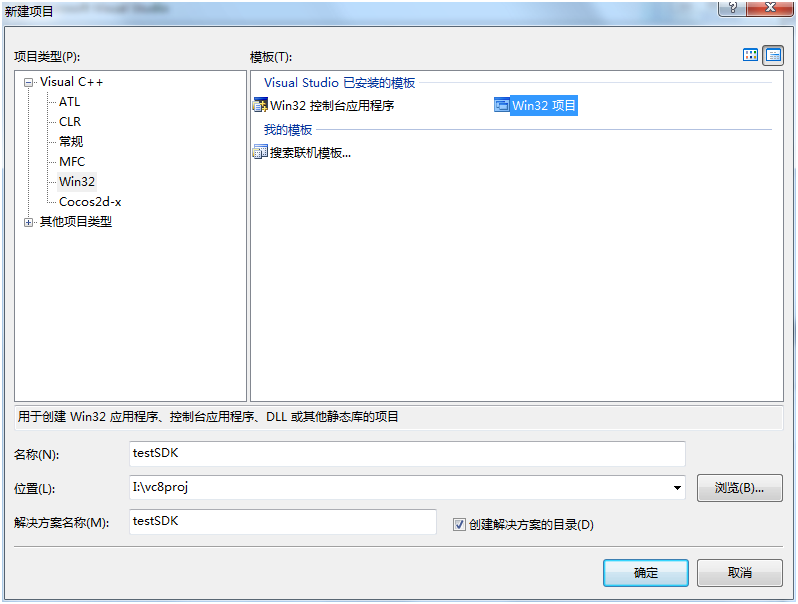
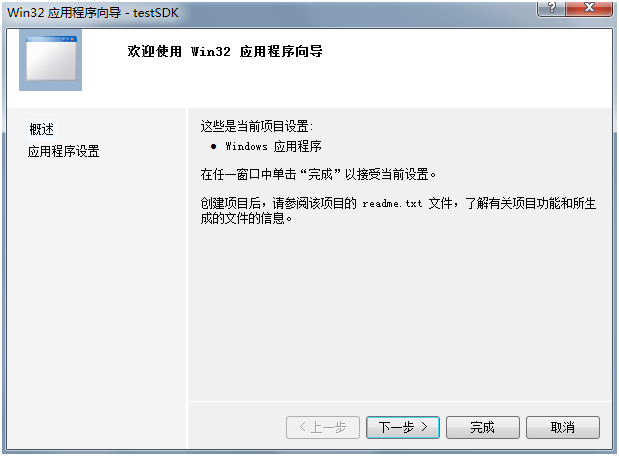
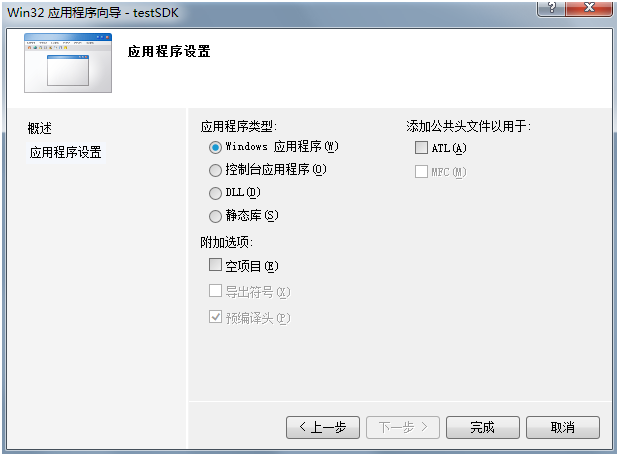
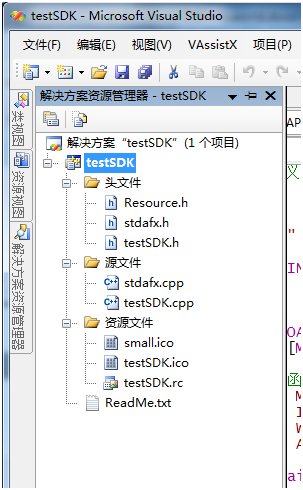
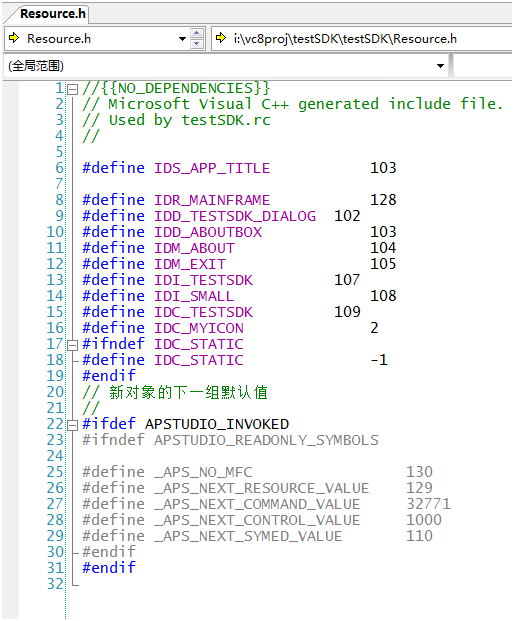

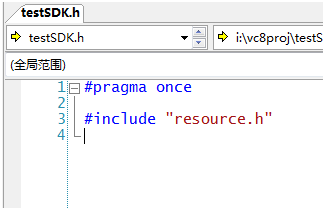

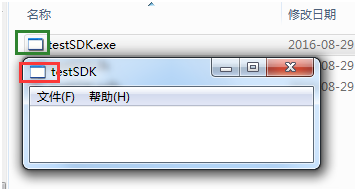

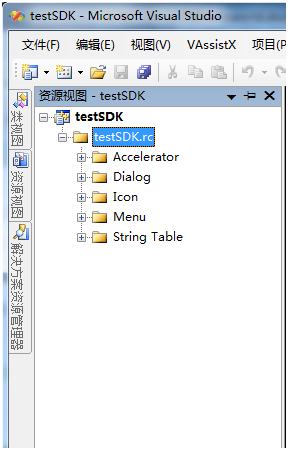
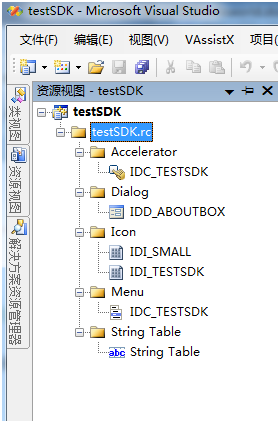

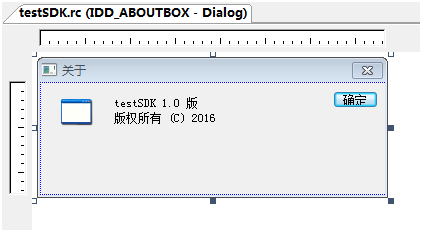
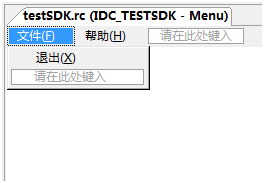
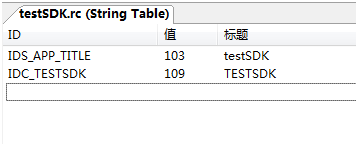














 723
723

 被折叠的 条评论
为什么被折叠?
被折叠的 条评论
为什么被折叠?








